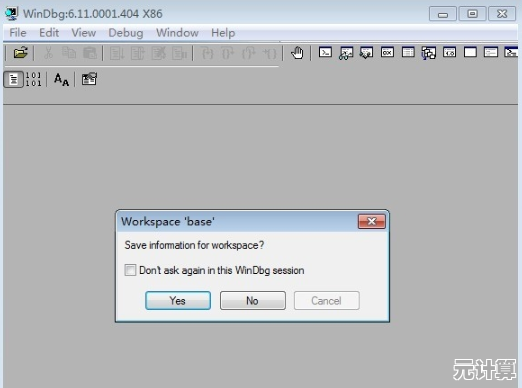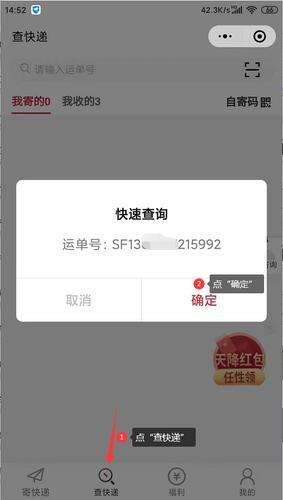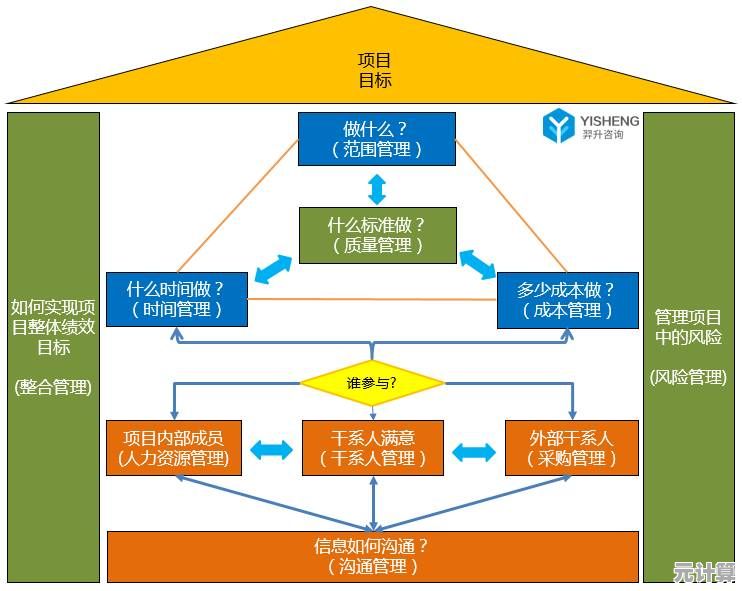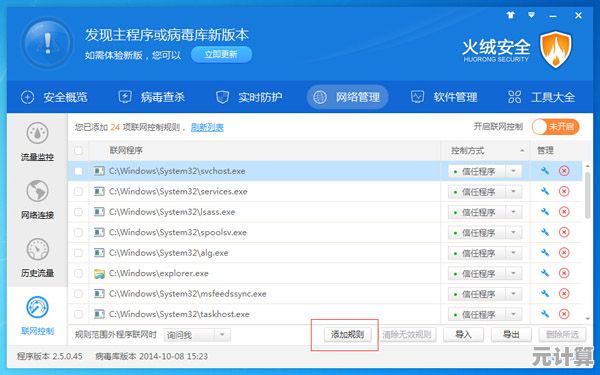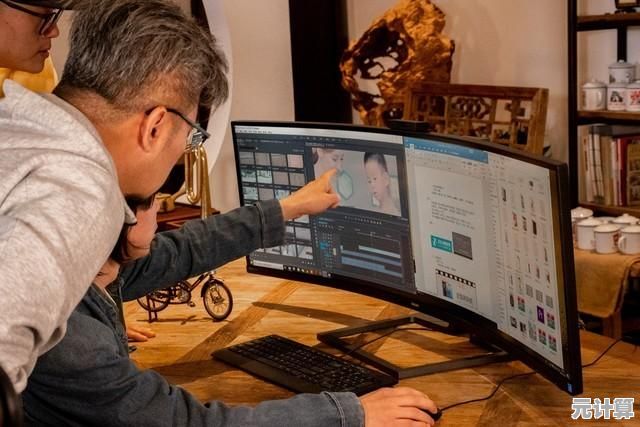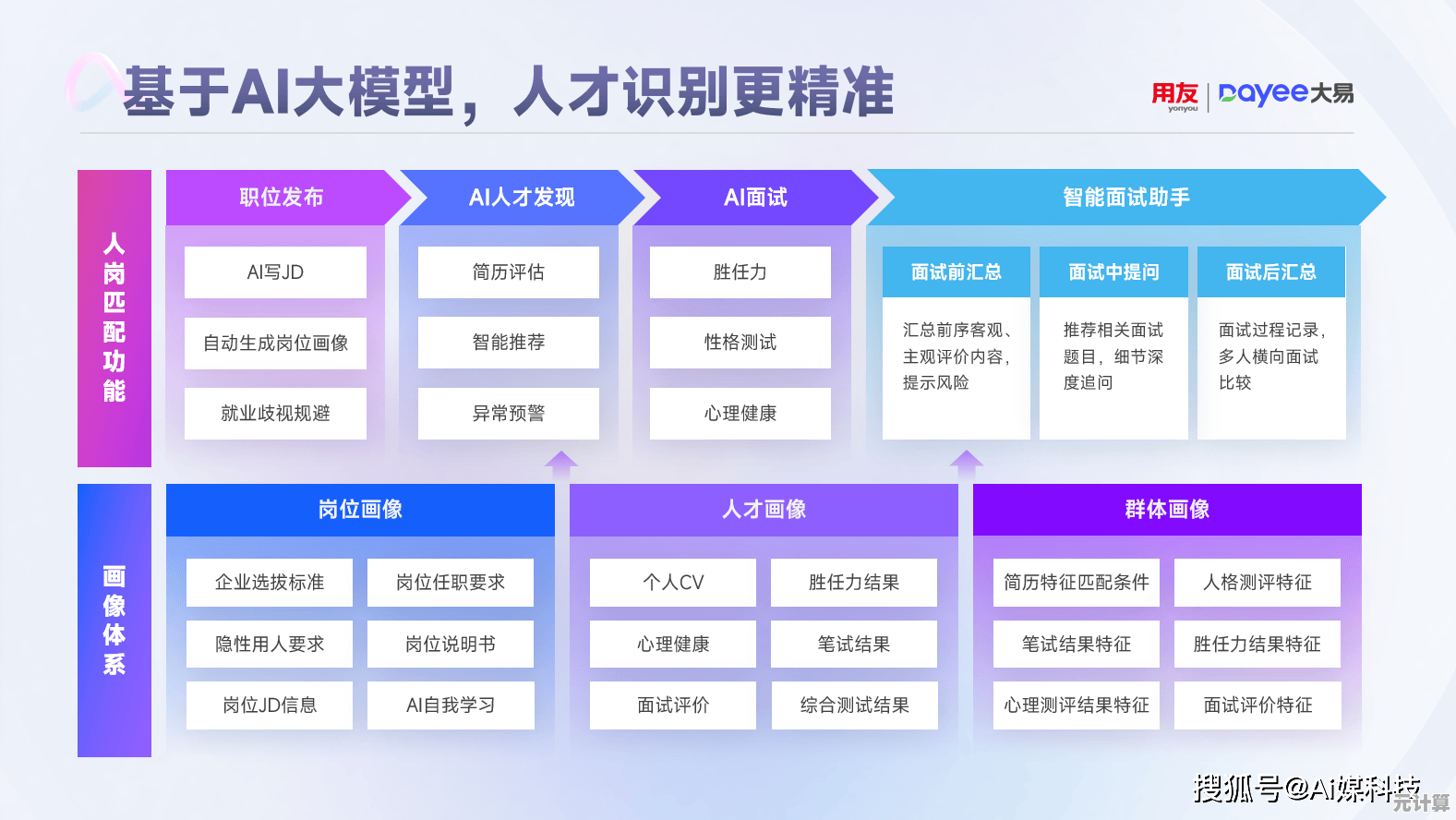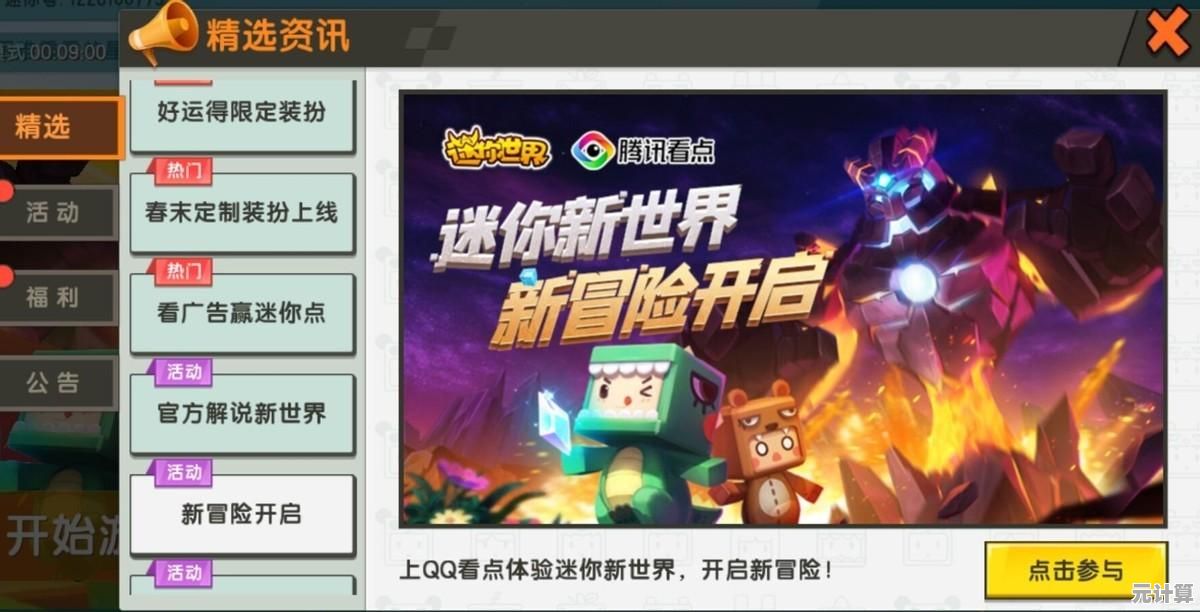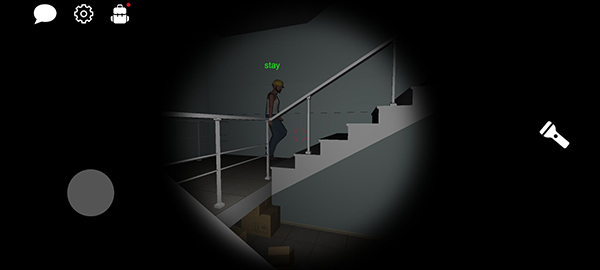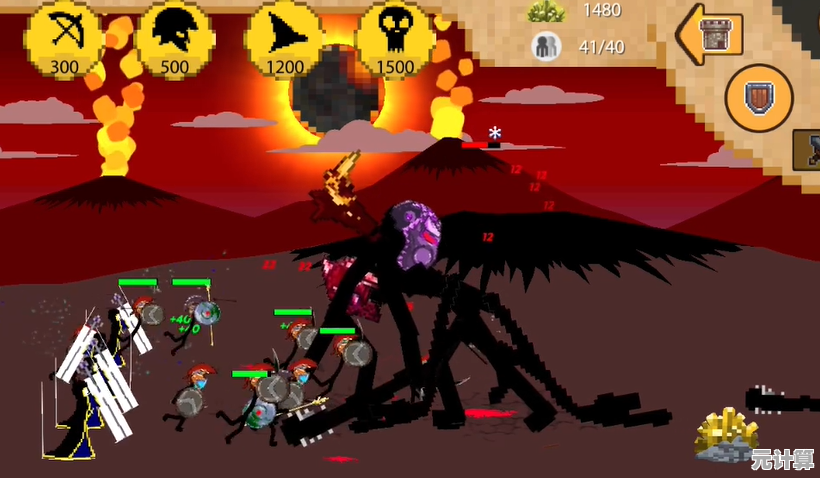精通Ctrl快捷键截图秘诀,让工作效率飞跃的实用技巧指南
- 问答
- 2025-09-24 01:12:29
- 3
Ctrl快捷键截图秘诀:让效率飞升的野路子技巧
你是不是也受够了每次截图都要打开微信、QQ,或者笨拙地按PrtSc键?🤦♂️ 说实话,我以前也是这样的,直到我发现Windows和Mac里藏着一堆Ctrl系快捷键,截图效率直接翻倍!今天就来分享几个我日常高频使用的骚操作,有些甚至能让你少装一个截图软件。

Windows党的Ctrl+Shift+S:隐藏的截图王者
很多人只知道Win+Shift+S(没错,是Win键不是Ctrl),但其实Ctrl+Shift+S在部分软件里(比如Chrome的网页截图)也能触发区域截图!🪄 不过更稳的还是系统自带的组合——
按下Win+Shift+S,屏幕变暗后,你可以:
- 框选区域(矩形截图)
- 手绘截图(自由形状,适合截不规则内容,比如图表边缘)
- 全窗口截图(自动识别窗口,不用手动对齐)
截完直接粘贴到微信、PPT里,连保存步骤都省了!💨 我写周报时经常用这招,比微信截图快3秒——别小看这3秒,一天截20次图就是1分钟,够我喝口水了(然后继续打工)。
Mac用户的Ctrl+Command+Shift+4:精准到像素
Mac的截图逻辑更变态,但用顺手后简直像开了外挂:
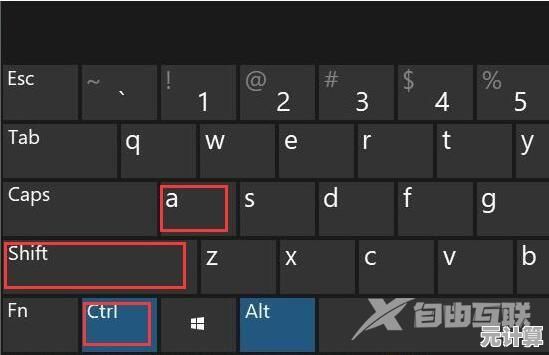
Ctrl+Command+Shift+3:全屏截图(直接存剪贴板,不占桌面)Ctrl+Command+Shift+4:区域截图(按住空格还能锁定窗口)
重点来了:截图时按住Option键,可以从中点开始缩放选区!📏 这对需要对称截图的强迫症患者(比如我)简直是福音,比如截一张头像,按住Option从中心拉,再也不怕手抖截歪了。
进阶玩法:不打开软件直接编辑
很多人截完图还要打开画图工具加箭头、文字……其实Win10/11自带的截图工具(不是画图!)能一键编辑:
- 按
Win+Shift+S截图 - 右下角弹出预览,点进去直接涂鸦、马赛克
Ctrl+S保存,或者Ctrl+C复制走人
我经常用这招快速标注bug图甩给程序员同事,配上灵魂文字:“这里又崩了!!!”😤
浏览器专属:Ctrl+Shift+P的秘密
在Chrome/Edge里,按Ctrl+Shift+P调出命令面板,输入"screenshot",能直接截取:

- 整个网页(包括滚动部分!)
- 当前可视区域
- 某个DOM节点(开发者最爱)
之前做竞品分析时,我靠这招一口气截了20个长页面,比手动滚动拼接快10倍……虽然最后发现老板根本没看。🙃
终极偷懒:用快捷键管理截图
截了一堆图,结果桌面乱成垃圾场?试试:
Win+V:调出剪贴板历史(Win10+专属),能找回之前复制的所有截图Ctrl+Alt+S:部分笔记本(比如华为)的一键截图,直接存到指定文件夹
我现在把截图默认存到D:\截图\,按日期自动分类,再也不用在桌面玩“找图消消乐”了。🎮
最后的小情绪
说实话,这些技巧都不是什么黑科技,但90%的人根本没去挖掘,就像我同事至今还在用手机拍电脑屏幕……(血压上来了)😅 效率提升往往就藏在这些“啊这也能用?”的细节里。
你还有什么私藏的截图骚操作?欢迎评论区掰头!👊(别告诉我你还在用微信Alt+A……)
本文由韦斌于2025-09-24发表在笙亿网络策划,如有疑问,请联系我们。
本文链接:http://pro.xlisi.cn/wenda/37245.html